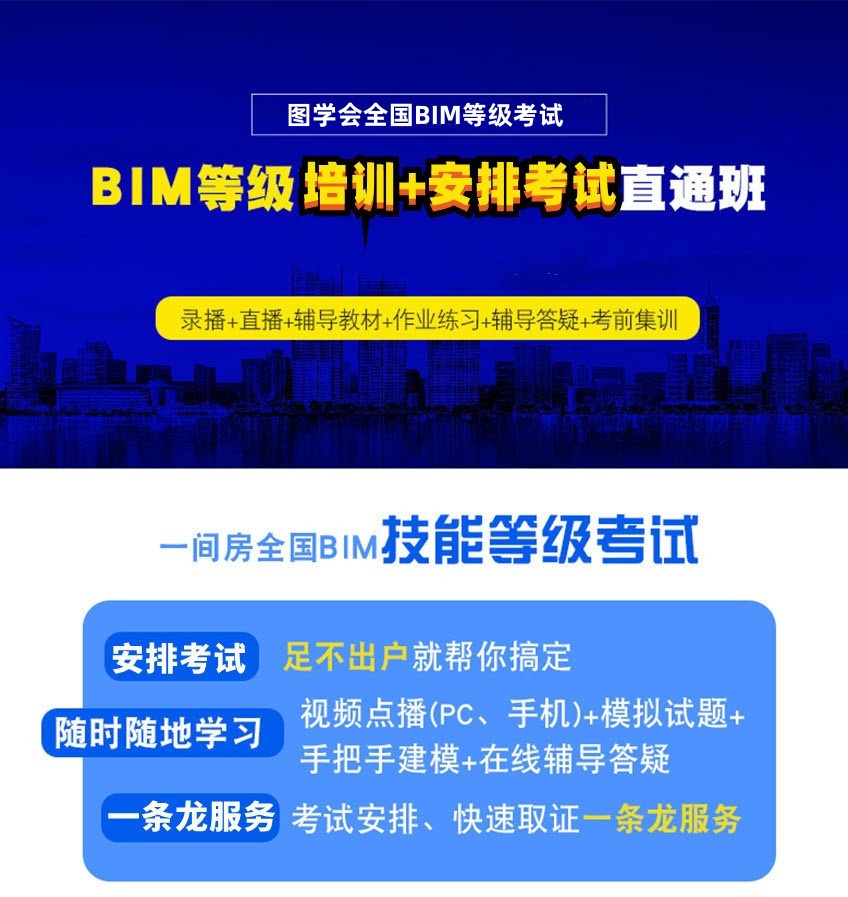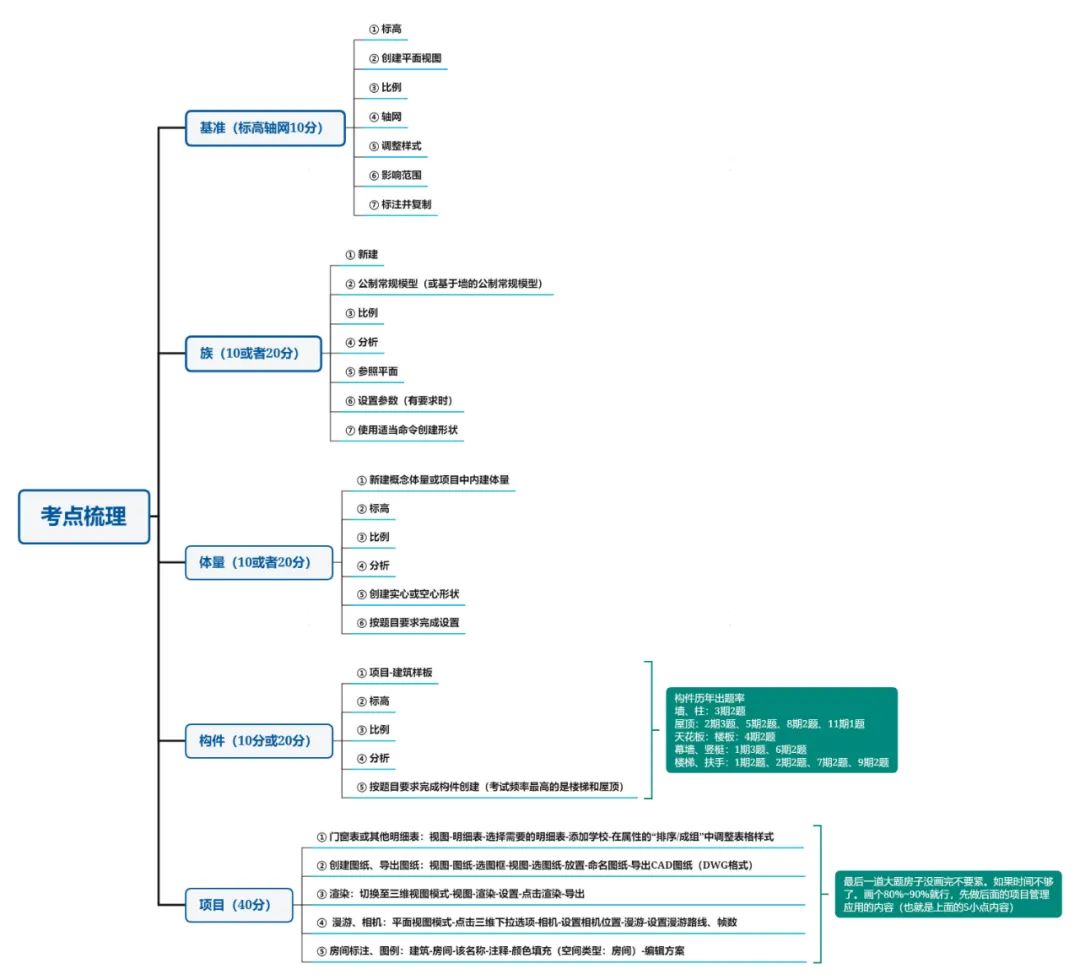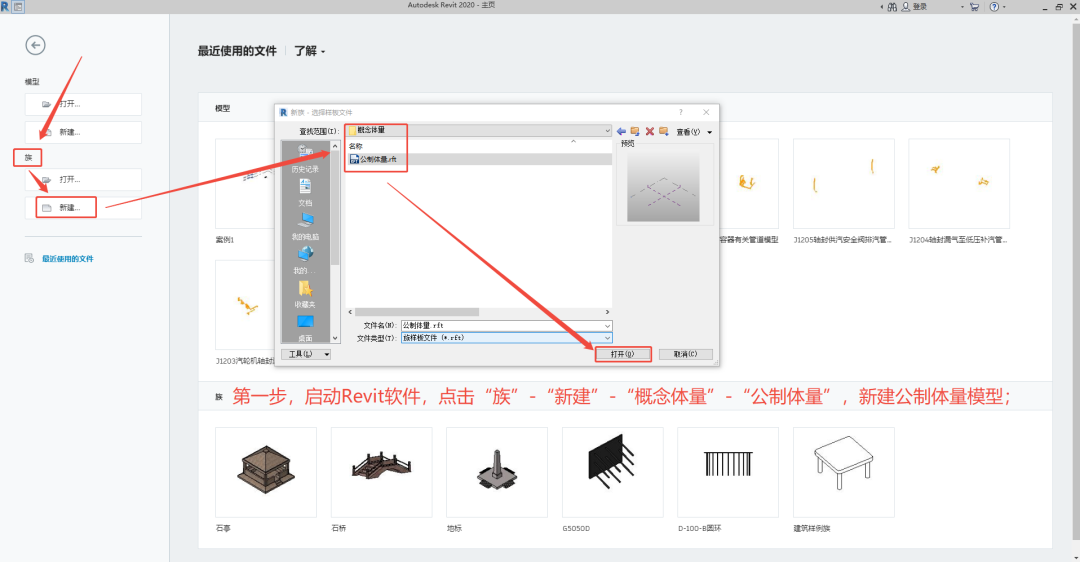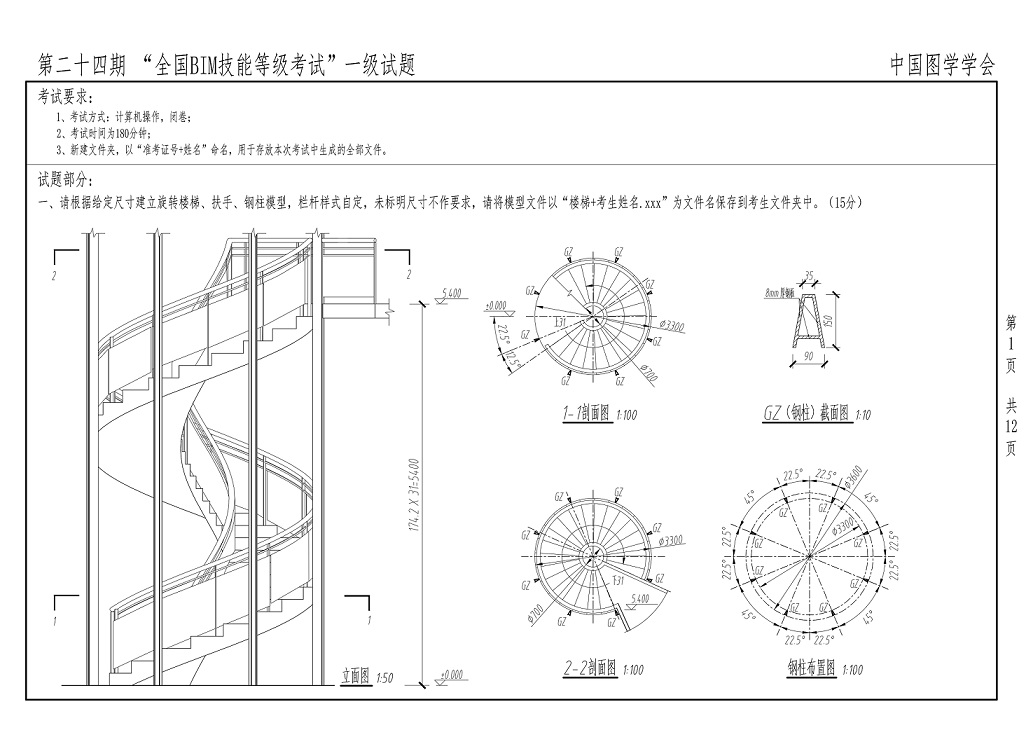很多想参加全国BIM等级考试的朋友针对考试中的REVIT软件建模难不难?到底能不能学会一直有些担心,下面就手把手带着大家做楼梯的建模,楼梯是建筑设计中一个非常重要的构件,同时也是在我们BIM考试中是重点和难点。如果针对BIM考试还有其他不明白的地方也可以咨询一间房小雪微信号yjf8588。
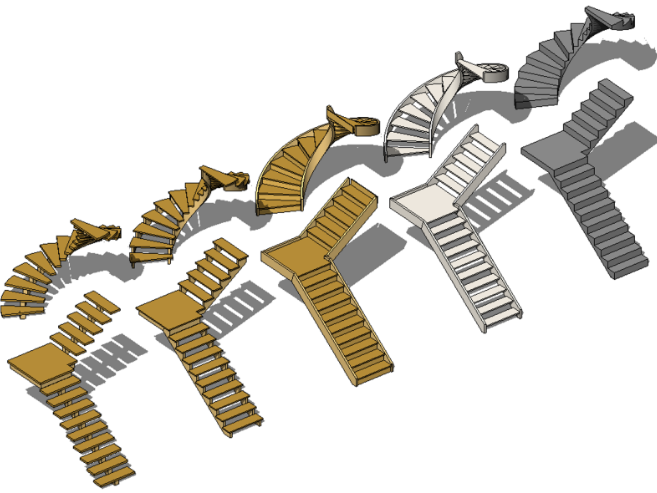
Revit 可以通过定义楼梯梯段或通过绘制踢面线和边界线的方式来快速创建:
直跑梯、带平台的L形楼梯、U形楼梯、螺旋楼梯等各种楼梯,并自动生成楼梯扶手楼梯主体、踢面、踏板、梯边梁等的尺寸、材质等参数都可以独立设置,从而衍生出各种各样的楼梯样式,并满足楼梯施工图的设计要求。

创建直梯第一步:启动楼梯菜单
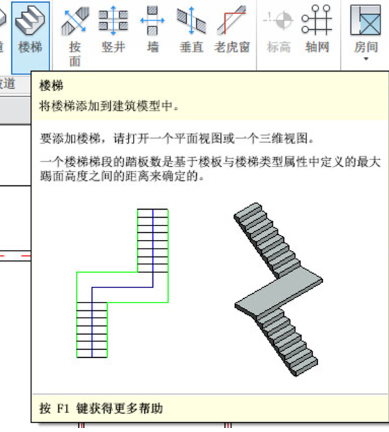
创建直梯第二步:设置楼梯图元属性:
限制条件
-基准标高与偏移
-顶部标高与偏移
尺寸标注
-宽度(1000)
所需踢面数(16)
实际踏板深度(250)
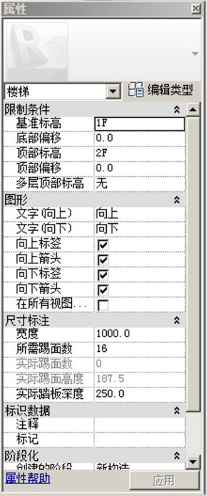
创建直梯第三步:
绘制参照平面,确定
-起跑位置线
-楼梯中线(梯段线)
-休息平台位置
其中:3750=(所需踢面数-1)*实际踏板深度=(16-1)*250
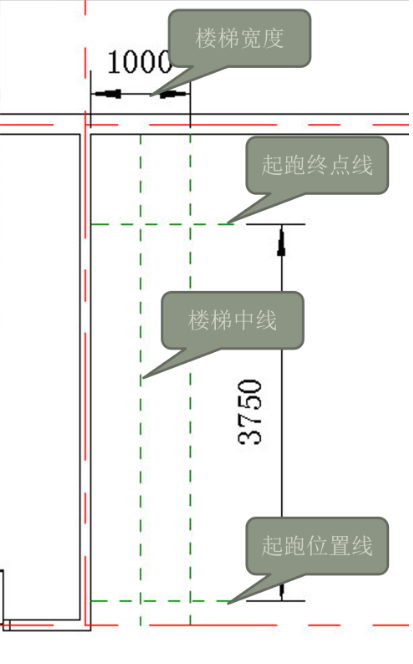
创建直梯第四步:绘制直梯
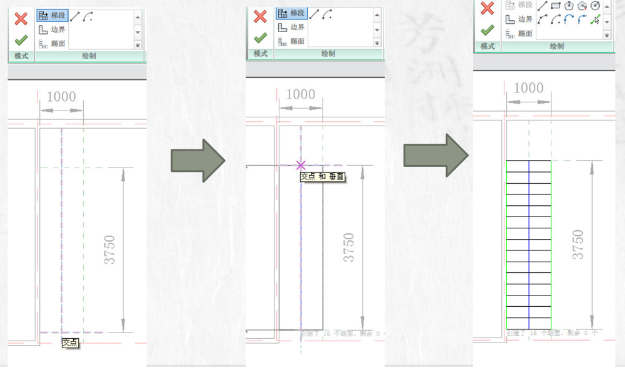
创建直梯第五步:完成绘制
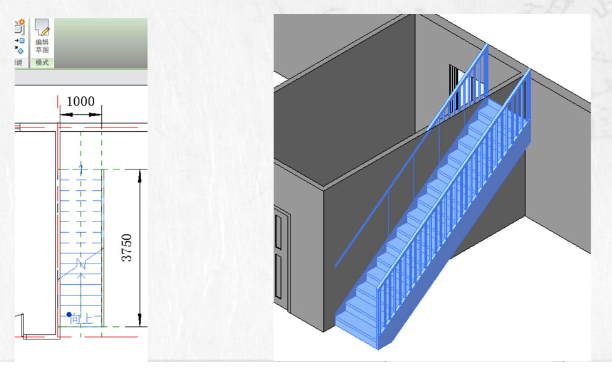
具有休息平台的直梯(休息平台算一个踢面)

L型楼梯绘制:绘制参照平面
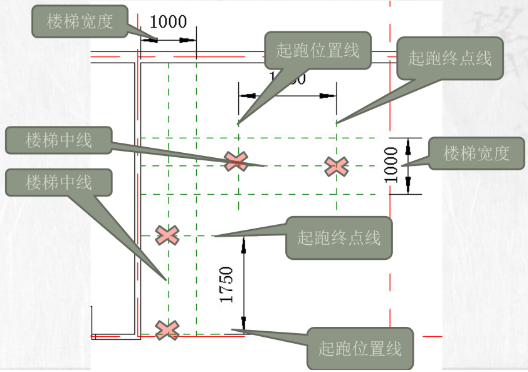
L型楼梯绘制:绘制梯段线
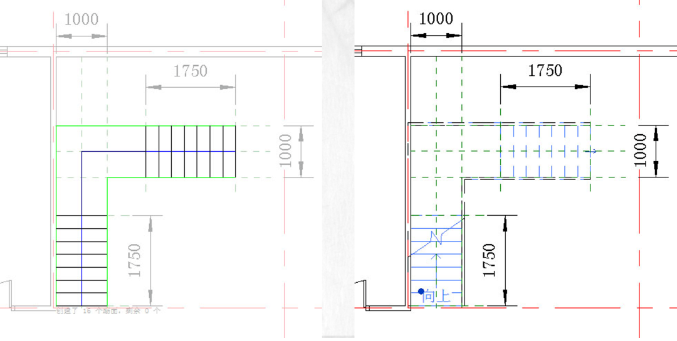
L型楼梯完成绘制
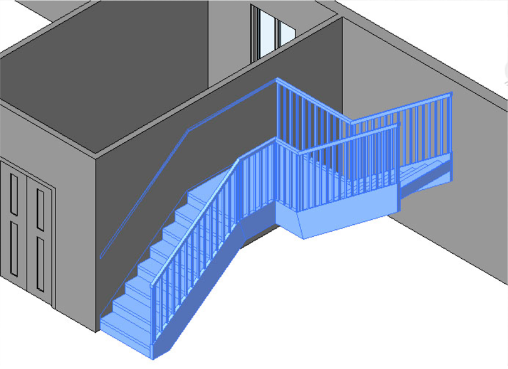
双跑U形楼梯
-第一步:计算楼梯宽度
-如图楼梯间内宽为2600,考虑楼梯间分隔200,则楼梯的宽度为1200
-修改楼梯的实例属性:宽度为1200、踏板深度300、所需踢面数:20
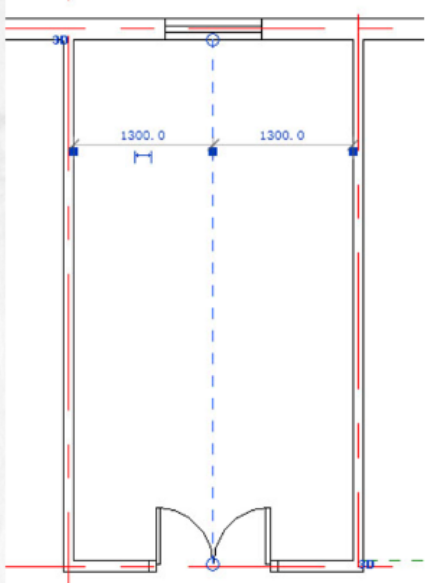
双跑U型楼梯:绘制参照平面
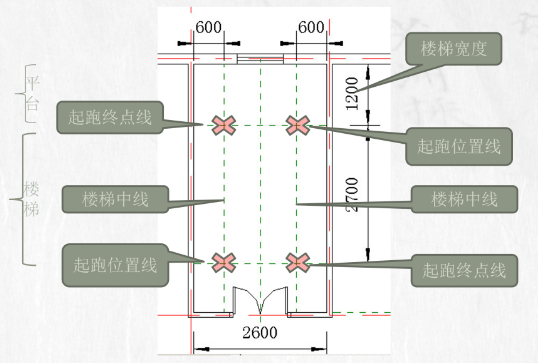
双跑U型楼梯:绘制梯段线
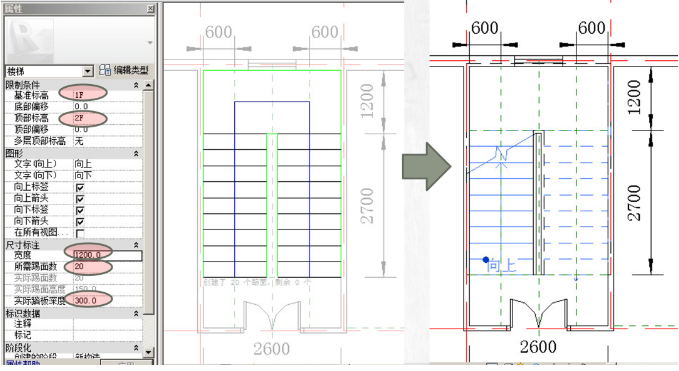
双跑楼梯完成绘制
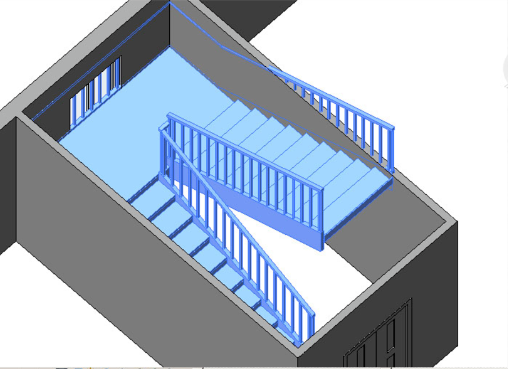
三跑楼梯:16个踢面,分6、5、5三部分组成
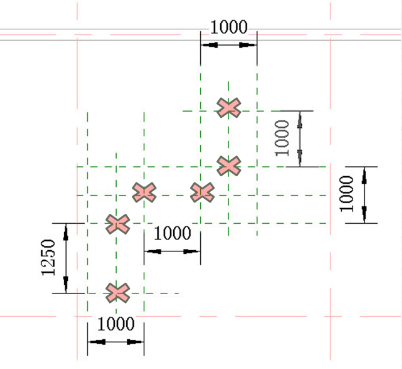
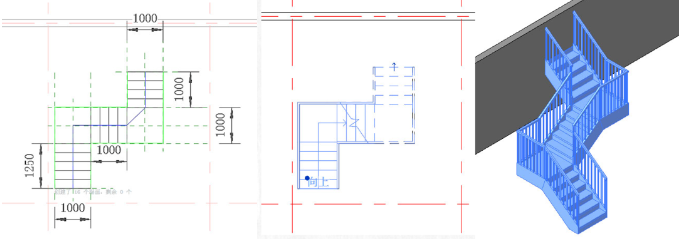
三跑楼梯
弧形楼梯(圆形楼梯):绘制参照平面(线)
楼梯中线的弧长作为踏板深度的计算依据,所以参照平面的绘制有一定的困难。
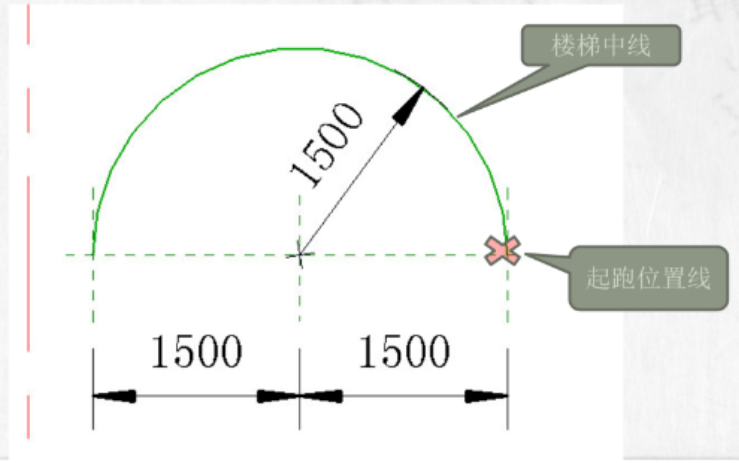
弧形楼梯
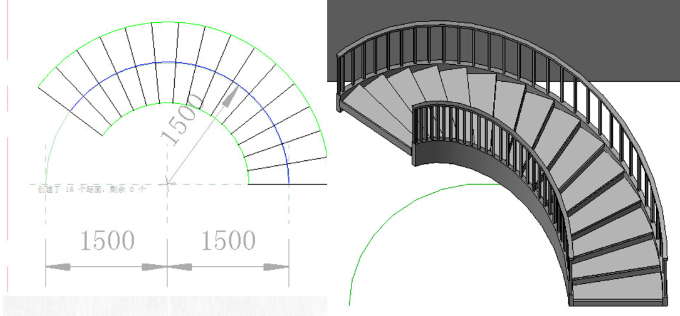
具有休息平台且呈半圆的弧形楼梯
关键:如何定义中间休息平台的位置
方法:通过两头插入楼梯踏步的形式找出中间休息平台的位置。
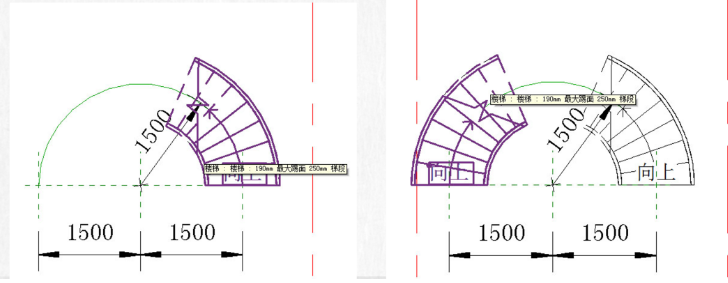
具有休息平台且呈半圆的楼梯
绘制如图参照平面,再删除刚才临时绘制的楼梯,得出最终的参照平面
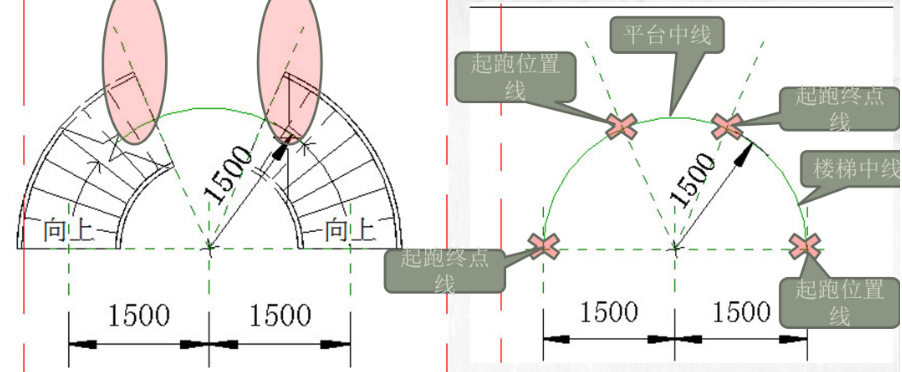
具有休息平台且呈半圆的弧形楼梯
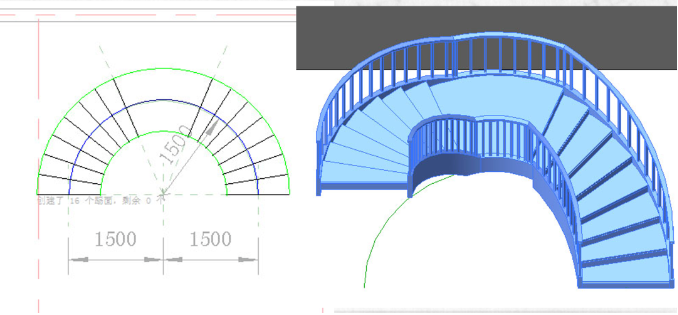
二、异形楼梯的创建
对于异形楼梯的创建有如下两种方法:
-绘制边界和踢面线
-编辑常规楼梯的边界和踢面线
-注意:如果在楼梯中间带休息平台,则无论是异形楼梯还是常规楼梯,在平台与踏步交界处的楼梯边界线必须拆分为两段,或分开绘制,否则无法创建楼梯。
第一步:如图绘制参照平面

第二步:绘制边界线
-注意边界的起始点代表了楼梯方向
-如图所示位置进行了拆分
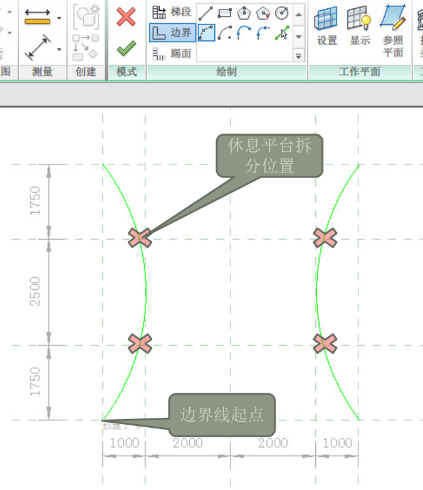
第三步:绘制踢面线

第四步:完成绘制
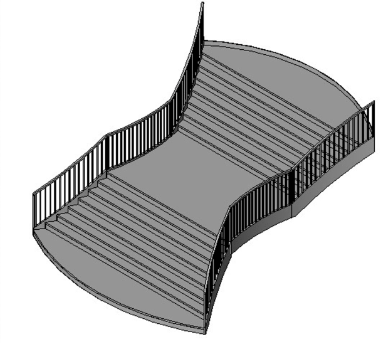
方法二:如图绘制常规楼梯,删除边界线,如图绘制新边界线,并进行相应拆分
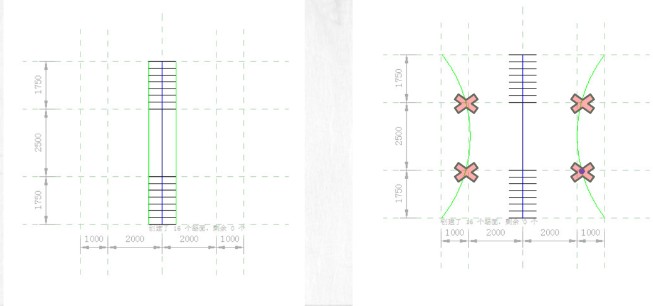
再删除上下两条踢面线,再绘制新的踢面线
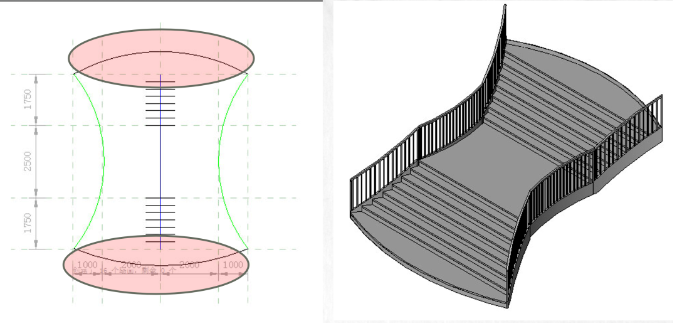
再如:
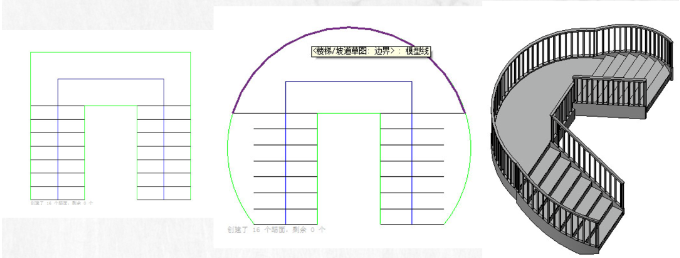
再如:
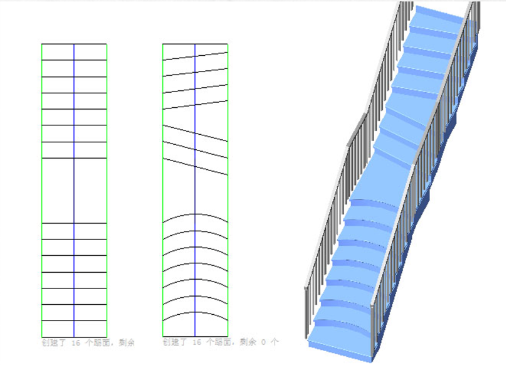
三、楼梯的编辑
-已有的楼梯可以用“图元属性”“类型属性”来编辑楼梯材质、尺寸样式等。
-实例属性
-限制条件:图形、尺寸标注
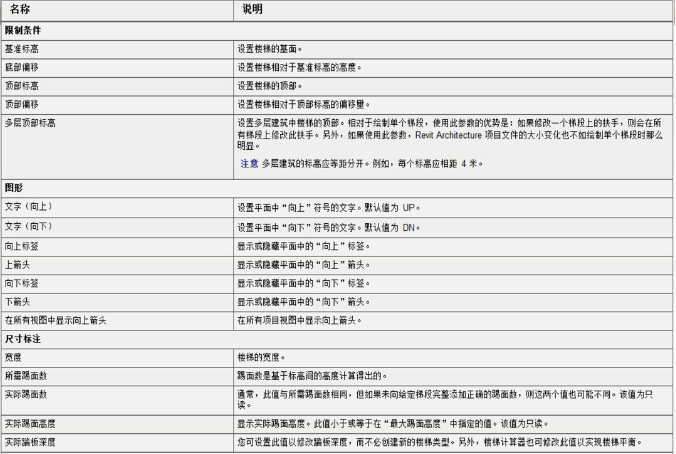
楼梯实例属性
实例属性:多层顶部标高,多层建筑中创建了首层楼梯后,如各层层高相同,其余各层楼梯不需要绘制,只需设置多层顶部标高”至相应标高。
生成后的楼梯仍是一个整体,所有修改都会整体更新。
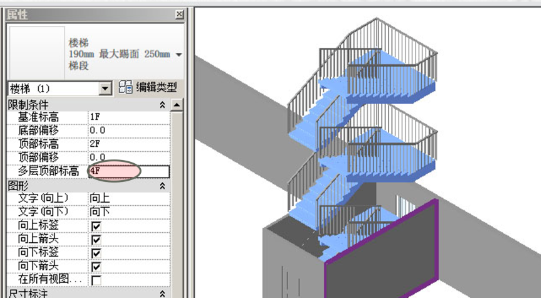
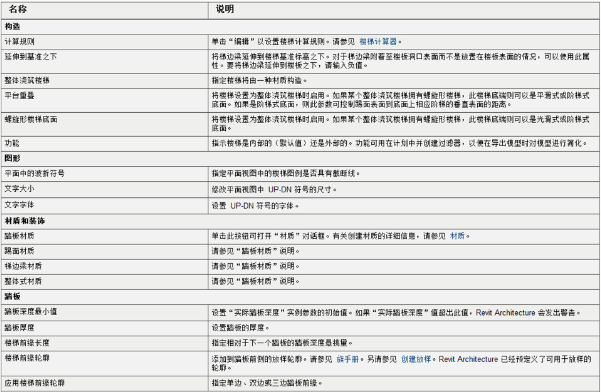
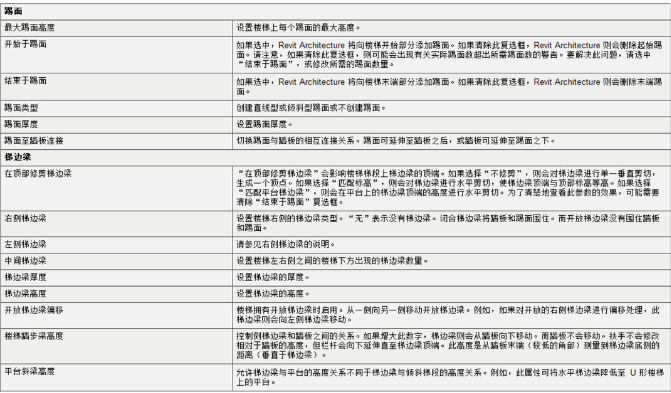
类型属性:构造类参数:整体浇筑楼梯
整体式楼梯没有梯边梁,主体由一种材质构成,直梯底部为平渭式底面。
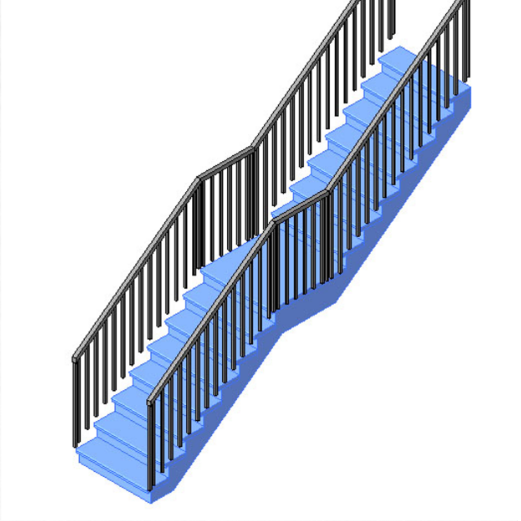
类型属性:延伸至基准之下(默认为0)
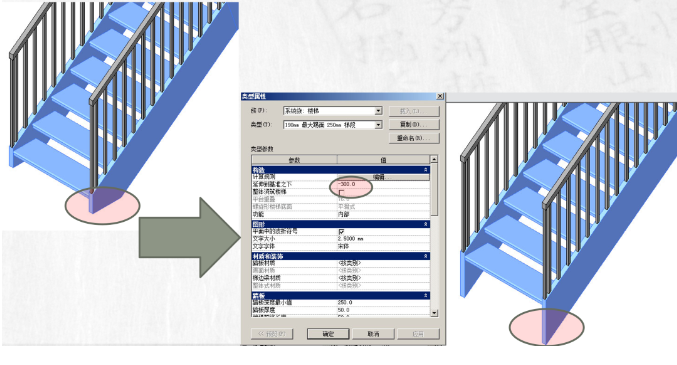
类型属性:设置踏板的相关属性,可以自定义楼梯前缘轮廓,选取“公制轮廓-楼梯前缘.rft”

自定义楼梯前缘轮廓M_楼梯前缘-双圆弧.rfa,上载入到项目
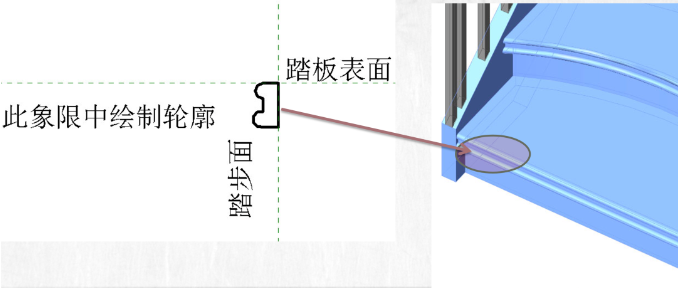
类型属性:设置踢面的相关属性
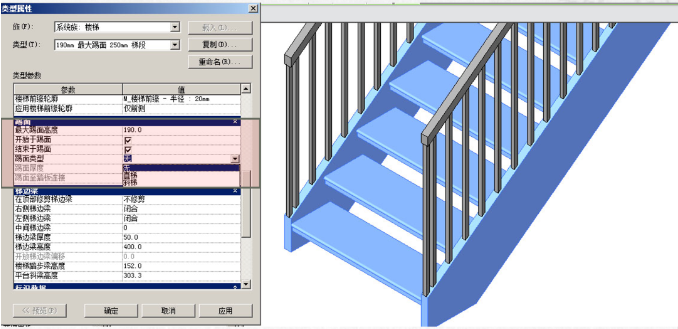
类型属性:踢面类型:无、直梯、斜梯
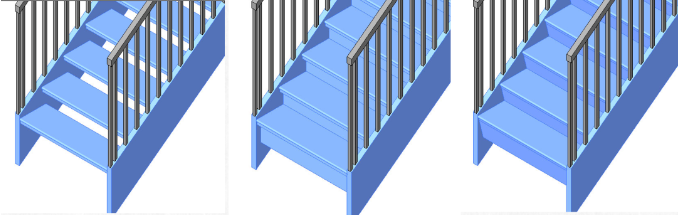
类型属性:踢面延伸至踏板连接
踢面延伸至踏板后
踏板延伸至踢面下
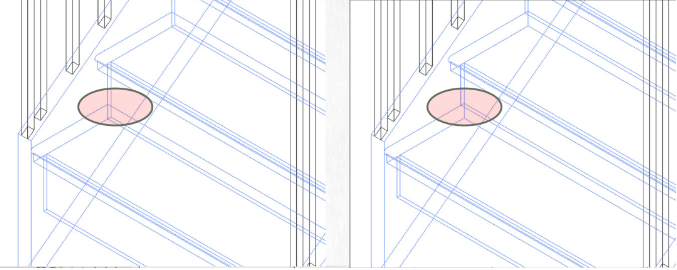
类型属性:设置梯边梁的相关属性
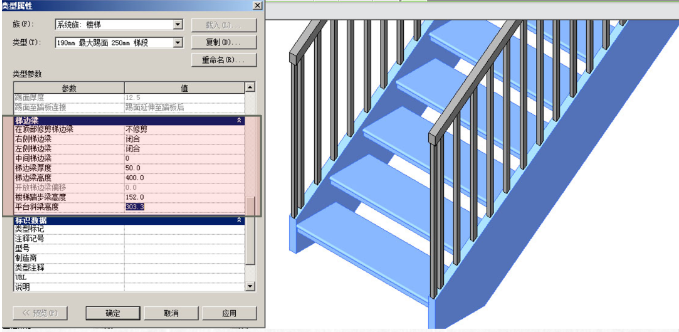
类型属性:设置梯边梁的类型(左/右侧梯边梁):无,闭合,打开
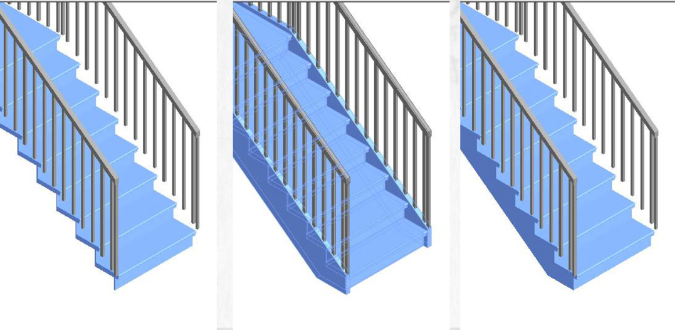
类型属性:修改扶手属性
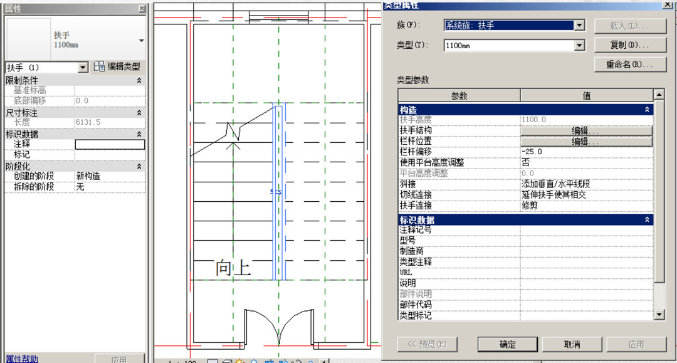
首层楼梯平面显示控制:
首层楼梯平面显示如果不符合出图要求,需要手动将截断部分隐藏显示
取消扶手超出截面线、梯边梁超出截面线、楼梯超出截面线三选项。
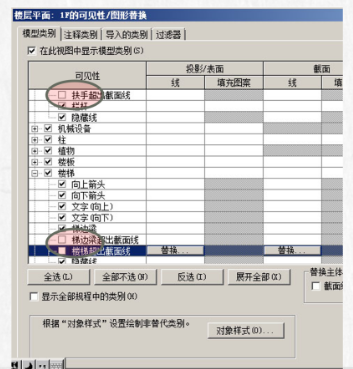


 成为VIP
成为VIP